
|
Граница
|
Определяет кромки применяемой заплаты. Для границ имеются следующие свойства и функциональные возможности.
- В качестве границ заплаты можно использовать поверхности или твёрдые кромки, а также двухмерные и трёхмерные эскизы. Объединенные кривые также поддерживаются.
-
Для всех границ эскизов можно выбрать только Контактную заплату как тип Управления кривизной.
|
| |
Альтернат. грань
|
С помощью параметра Альтернативная грань можно переставить ограничивающую грань для управления кривизной заплаты. Альтернативная грань используется только при создании заплаты на модели твердого тела.
|
| |
Пример твердотельной модели, использующей Контакт в качестве Управления кривизной.
Параметр "Заполненная поверхность" автоматически выбирает направление при выборе границы. В некоторых случаях имеется несколько возможных вариантов направления. Чтобы выбрать другие размеры, щелкните Альтернат. грань.
|
| |
Управление кривизной
В одной заплате можно использовать различные типы Управления кривизной.
Пример: Управление несколькими кривыми
|
Контроля кривизны служит для определения типа контроля за наложением созданной вами заплаты. Выберите один из указанных ниже параметров:
|
Контакт
|
Создание поверхности в выбранных границах.
|
|
Тангенс
|
Создание поверхности в выбранных границах с сохранением касательности кромок заплаты.
|
|
Кривизна
|
Создает поверхность, которая совпадает с кривизной выбранной поверхности по границе кромок с соседней поверхностью.
|
|
| |
Применить ко всем граням
|
С помощью параметра Применить ко всем кромкам можно использовать одинаковое управление кривизной для всех кромок. Если эта функция будет выбрана после использования и параметра Контакт, и параметра Касательность для различных кромок, то текущий выбранный параметр будет использован для всех кромок.
|
| |
Оптимизировать поверхность
|
Выберите параметр Оптимизировать поверхность для двух- или четырехсторонних поверхностей. При использовании параметра Оптимизировать поверхность применяется упрощенная заплата поверхности, подобная поверхности по сечениям. Потенциальными преимуществами заплаты для оптимизированной поверхности являются более короткое время построения и более высокая стабильность при использовании в сочетании с другими элементами модели. |
| |
Отобразить предв. просмотр
|
Отображение предварительного просмотра заполнения поверхности в режиме Закрасить.
|
| |
Реверс поверхности
|
Изменение направления заплаты на поверхности. Кнопка Реверс поверхности является динамичной и отображается только при следующих условиях:
- Все граничные кривые являются компланарными
-
Отсутствуют точки ограничений
-
Отсутствуют внутренние ограничения
-
Заполненная поверхность не является плоской
-
Выберите значение Касательность или Кривизна для параметра Контроль кривизны
|
| |
Пример Заполнения поверхности с Реверсом поверхности
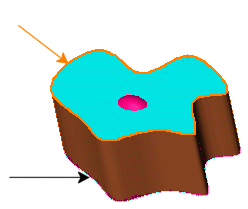
|
|
Выбран верхний профиль для заполнения касательной поверхности (оранжевая стрелка), но поверхность прикреплена к нижнему профилю (черная стрелка).
Необходимо внести исправление.
Красная часть является верхней поверхностью заполнения, которая тянется от нижнего профиля до верхнего (синий).
|
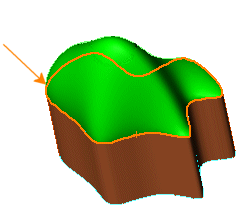
|
|
Выбран верхний профиль для заполнения касательной поверхности (оранжевая стрелка) и щелкните Реверс поверхности.
Исправление применяется.
Касательная поверхность заполнения (зеленый) правильно прикреплен к верхнему профилю.
|
|